Jak dodać arkusze kalkulacyjne znaku wodnego w programie Excel 2016
Biuro Microsoft Excel 2016 / / March 17, 2020
Ostatnia aktualizacja dnia

W tym poście pokażemy, jak przezwyciężyć wrodzoną drobiazgowość formatowania w programie Microsoft Excel 2016 i dodać znak wodny do arkusza kalkulacyjnego (bez kolizji z danymi!).
Wcześniej ci pokazaliśmy jak dodać znak wodny do dokumentów Microsoft Word. Mimo że w programie Excel nie ma wbudowanej funkcji znaku wodnego, tak jak w programie Word, nadal możesz tworzyć znaki wodne w arkuszu kalkulacyjnym. To wymaga tylko trochę kreatywności.
Excel, choć bardzo szanowany za nieskończoną moc kruszenia danych, nie jest szczególnie nastawiony na łatwość drukowania. Ale od czasu do czasu będziesz chciał pobrać arkusze kalkulacyjne na papierze. Podczas narzędzia do szyfrowania i ochrony hasłem w programie Excel zapewni bezpieczeństwo arkuszy kalkulacyjnych w formie cyfrowej, znak wodny może pomóc odpowiednio oznaczyć i kontrolować wrażliwe dane podczas drukowania.
W tym artykule pokażemy, jak to zrobić.
Dodaj obraz jako znak wodny do swoich skoroszytów w programie Excel 2016
W porównaniu z dokumentami Microsoft Word formatowanie w Excelu jest trochę nieintuicyjne. Praca ze znakami wodnymi w programie Excel nie jest wyjątkiem. Nie ma wbudowanej funkcji znaku wodnego, więc zamiast tego musisz wstawić obraz do arkusza kalkulacyjnego, a następnie go nieco ulepszyć.
Miejsce do dodania obrazu znajduje się w nagłówku. Aby to zrobić, przejdź do Wstawić kartę i kliknij Nagłówek stopka. To umieszcza cię na wstążce narzędzi Nagłówek i stopka i pozwala rozpocząć edycję nagłówka.
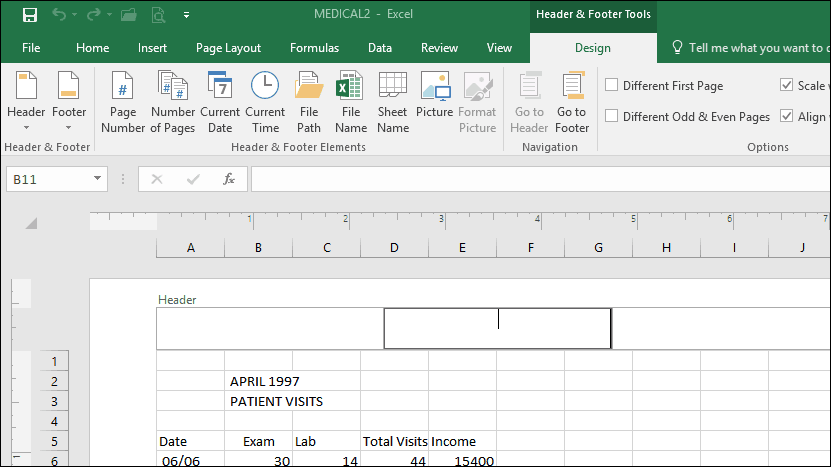
Kliknij Obrazek aby dodać zdjęcie.
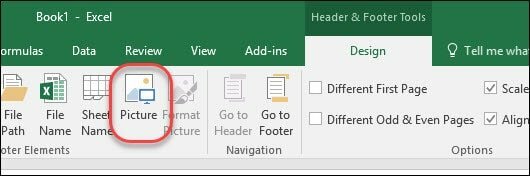
W przeciwieństwie do Microsoft Word, początkowo nie zobaczysz podglądu tego, co właśnie wstawiłeś. Zamiast tego zobaczysz tylko ciąg tekstowy, dopóki nie klikniesz poza nagłówkiem.
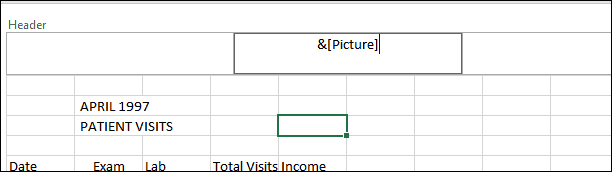
Jak widać, właśnie wstawiony obraz koliduje z danymi.
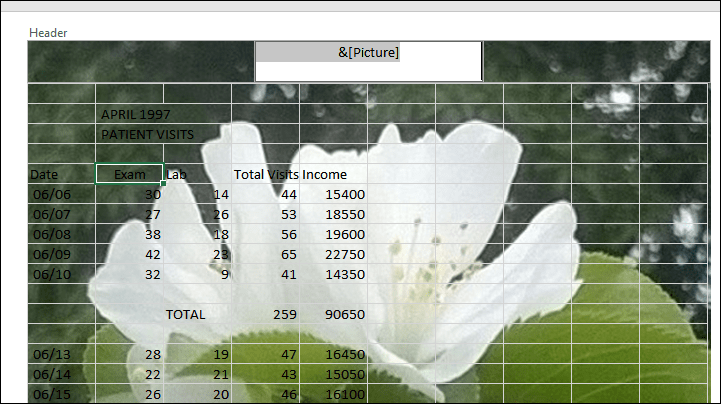
Możesz zmodyfikować obraz, klikając ponownie nagłówek i stopkę, a następnie kliknij przycisk Formatuj obraz przycisk, a następnie wybierz Obrazek patka. Tam możesz ustawić jasność i kontrast w Kontrola obrazu Sekcja. Możesz kliknąć w Kolor następnie wybierz Wakrzyczeć dla dobrego efektu znaku wodnego.
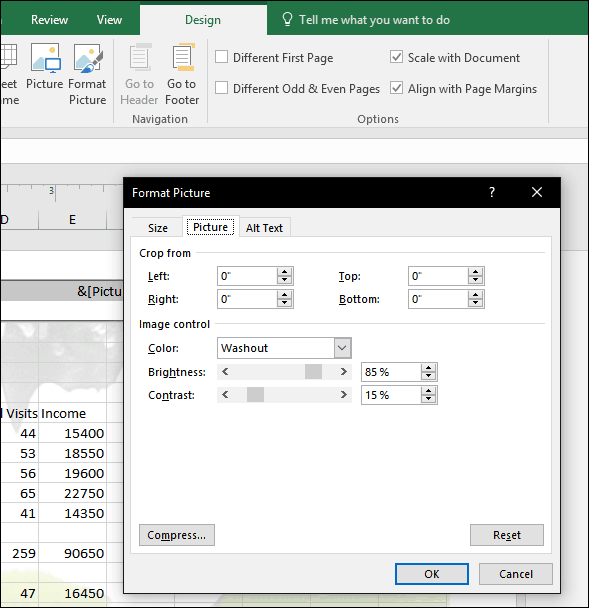
Teraz Twoje dane nie zostaną utracone na obrazie.
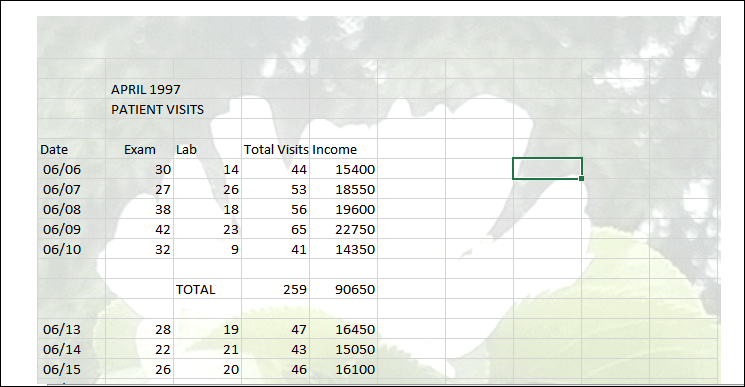
Użyj WordArt, aby dodać znak wodny w programie Excel 2016
W przypadku tekstowych znaków wodnych możesz używać grafiki Word. Jest to podobne do metody stosowanej do dodaj znak wodny w programie Microsoft Word 2016. Kroki są prawie takie same w programie Excel 2016. Wybierz Wstawić kliknij kartę Sztuka słowa menu, a następnie wybierz żądany styl.
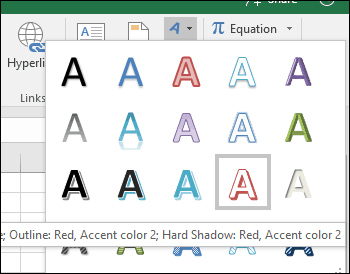
Wpisz tekst znaku wodnego, kliknij prawym przyciskiem myszy tekst Word Art, a następnie kliknij Formatuj kształt.
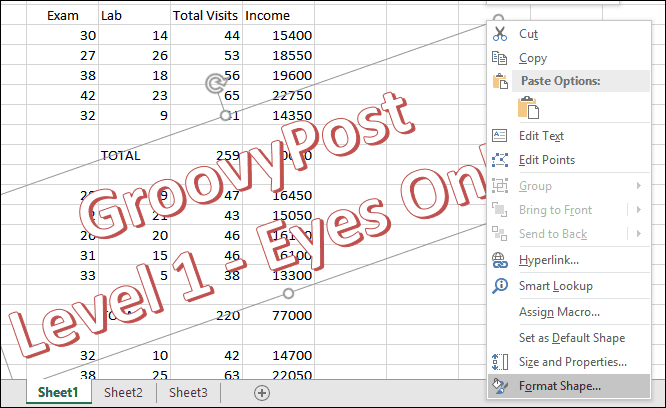
Spowoduje to aktywację okienka zadań Formatuj kształt. Kliknij Opcje tekstowe wybierz kartę Karta Tekst i wypełnienie, a następnie rozwiń Wypełnianie tekstu i Zarys menu. Użyj Przezroczystość suwak, aby dostosować krycie WordArt.
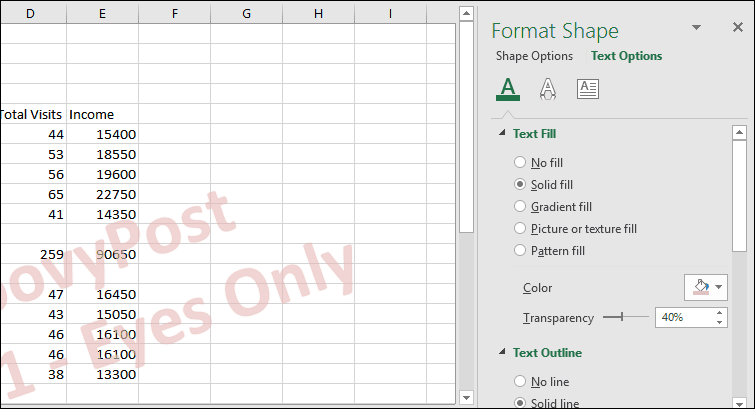
Masz to. Powiedz nam co myślisz. Te instrukcje i zrzuty ekranu zostały opracowane specjalnie dla programu Excel 2016. Jeśli korzystasz z poprzedniej wersji programu Excel, zapoznaj się z naszymi instrukcjami na jak dodać znak wodny we wcześniejszych wersjach.
Aby uzyskać więcej wskazówek na temat programu Excel, sprawdź nasz post na 10 wskazówek Microsoft Excel 2016, które powinien znać każdy użytkownik.

